Blandt de utallige platforme er Facebook en pioner i at fremme disse forbindelser, hvilket letter verdensomspændende samtaler. Over tid har vores beskeder på den nævnte platform dyrebare minder, som er en uundværlig del af vores liv. På trods af avanceret databevaring er utilsigtet sletning af meddelelser en fælles bekymring for mange brugere. Heldigvis er der stadig måder, du kan udføre for at gendanne den slettede besked, du har modtaget på Facebook. I denne artikel vil vi udforske hvordan man gendanner slettede Facebook-beskeder nemt ved at bruge forskellige tilgange, såsom som standard og tredjepartsværktøjer.
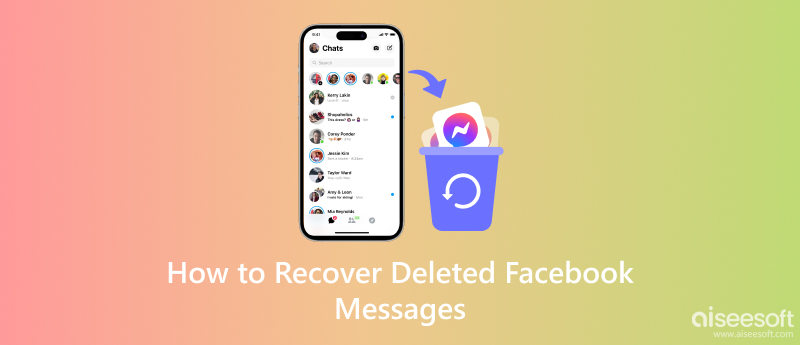
En af de almindelige misforståelser er, at beskeder på Facebook ikke slettes, men fjernes fra den primære besked og sendes til en mappe kendt som Arkiveret mappe. Det er en metode, du kan bruge til ikke at se beskeden fra en Facebook-bruger på dig fra den primære indbakke. Hvordan finder man slettede Facebook-beskeder på Arkiveret? Nå, du kan følge de efterfølgende trin, vi har angivet nedenfor.
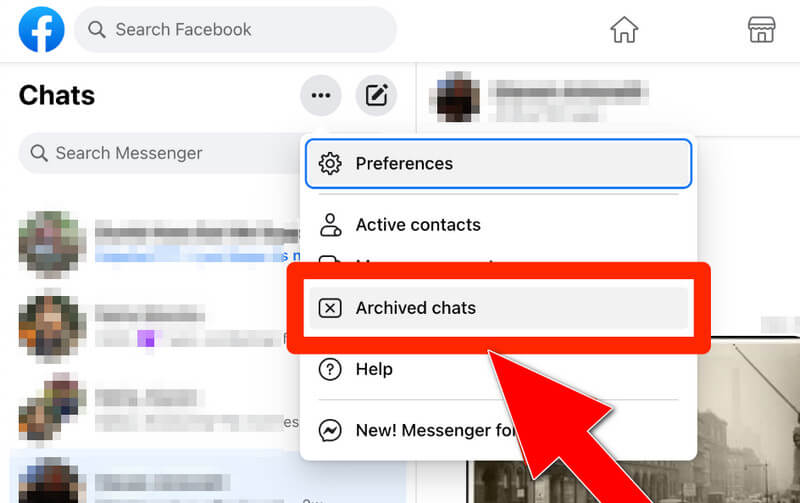
Trin til, hvordan du får vist arkiverede meddelelser:
Vi skal huske, at Facebook kun har avanceret databevaring for brugere. Du kan downloade dine data, der indeholder beskeder, indlæg, billeder og mere. Denne metode vil ikke hente din tidligere samtale til Facebook-beskederne, men du kan se dem på de downloadede data. Kan du gendanne slettede beskeder på Facebook? Nå, du kan udføre de trin, vi gav, for at se Facebook-dataarkivet, det har gemt.
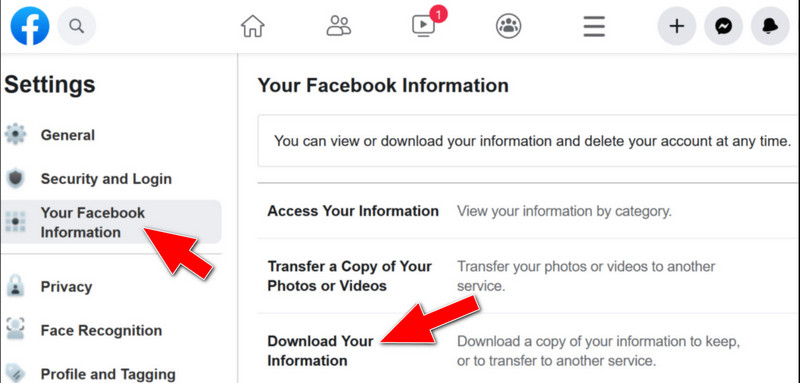
Trin til, hvordan du downloader data på Facebook:
File Explorer på din Android indeholder en oversigt over de aktuelt tilgængelige data på din enhed; det inkluderer midlertidige filer. Men hvis du har formateret din Android-enhed og stadig ønsker at hente den slettede besked, vil denne metode ikke fungere. Prøv dette, hvis du vil vide, hvordan du finder slettede Facebook-beskeder på din Android som standard.
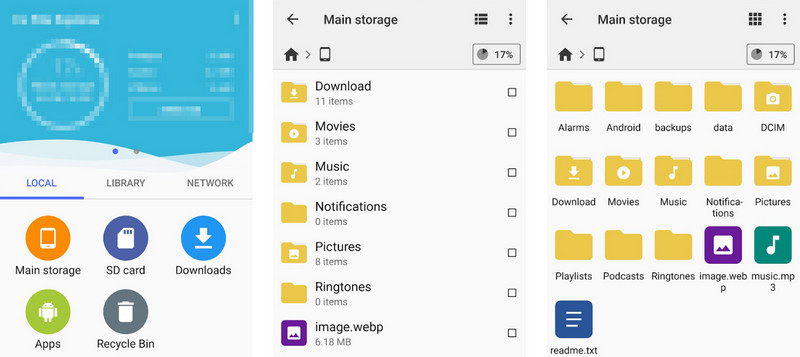
Trin til, hvordan du bruger File Explorer:
For dem, der har adgang til Facebook på deres computer og ikke har ryddet deres browsercache siden sletningen af en besked, er der mulighed for, at de midlertidige filer kan indeholde dine slettede beskeder. Det er værd at bemærke, at denne metode er mere teknisk end den forrige, vi nævnte. Nogle gange er resultatet ikke, som du forventede, men mulighederne er der stadig, hvis du vil prøve. Ved at følge de inkluderede trin kan du lære, hvordan du kan se slettede beskeder på Facebook ved hjælp af denne metode.
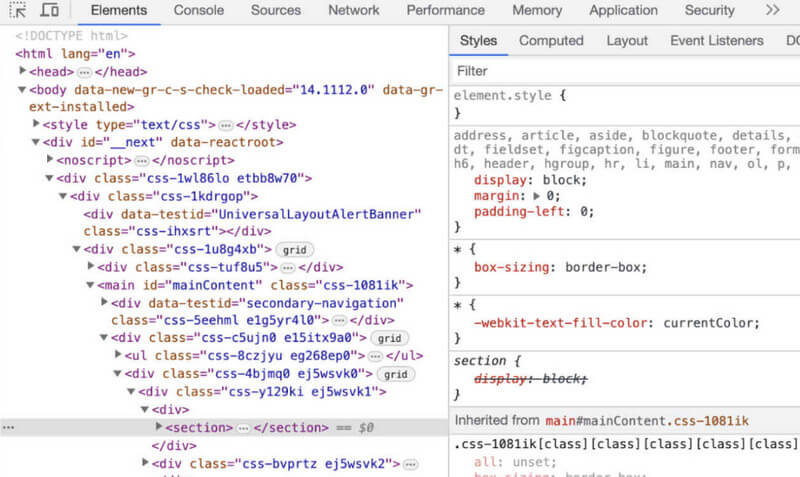
Trin til, hvordan du bruger Inspect til at hente data på Facebook:
Hvis metoden nævnt ovenfor ikke fungerede som forventet, er det bedst at bede om hjælp ved hjælp af Facebook Support. På denne måde kan du aktivt kontakte chatsupport for at hjælpe dig med at løse problemet og gendanne slettede Facebook-beskeder.
Hvordan gendannes slettede Facebook-beskeder på iOS? Nå, du kan bruge FoneLab iPhone Data Recovery. Denne app er omfattende, og den fremhæver en kraftfuld gendannelsesfunktion, hvor den scanner alle eksisterende og nyligt slettede data på den tilsluttede iOS. Appen kan hente filer som medier, beskeder, kontakter, memoer osv. Det kan virke udfordrende at bruge dette i starten, især hvis det er første gang. Alligevel, hvis du følger vejledningen til at gendanne slettede Facebook-beskeder, vi tilføjede, kan du helt sikkert mestre det i et enkelt forsøg.
100 % sikker. Ingen annoncer.
100 % sikker. Ingen annoncer.
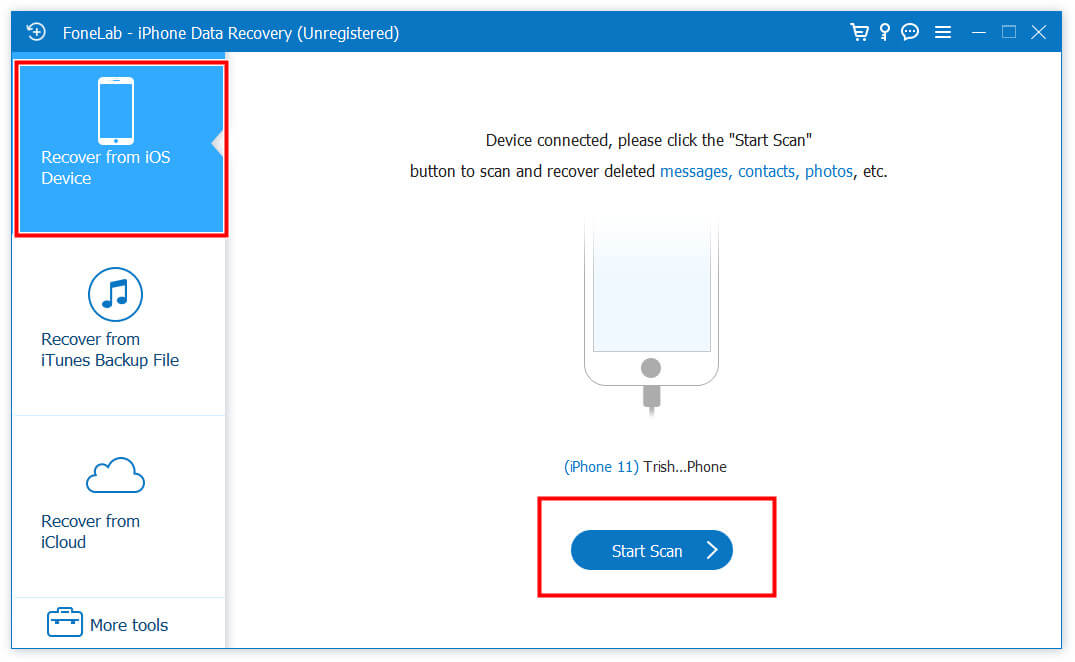
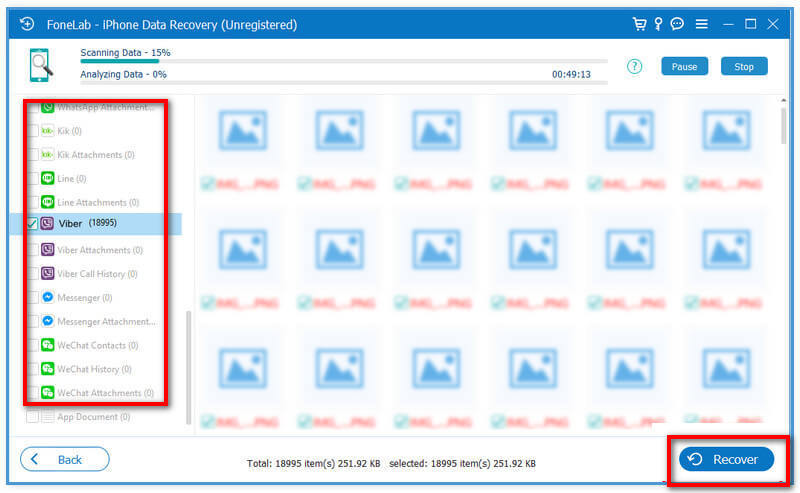
FoneLab Android Data Recovery er en komplet Android-datagendannelsesapp, du kan installere på din Windows eller Mac, og du kan også bruge denne til at hente slettede beskeder. Med den kan du hurtigt få vist de eksisterende og slettede beskeder på Facebook, WhatsApp og andre meddelelsesplatforme. Det er den bedste mulighed for at gendanne slettede Facebook-beskeder på Android. Brug trinene nedenfor for at lære, hvordan du finder slettede Facebook-beskeder ved hjælp af denne app.
100 % sikker. Ingen annoncer.
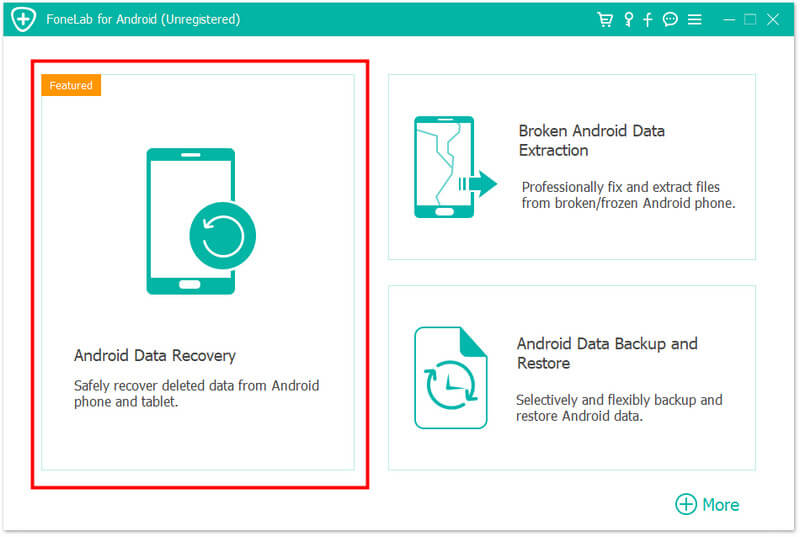
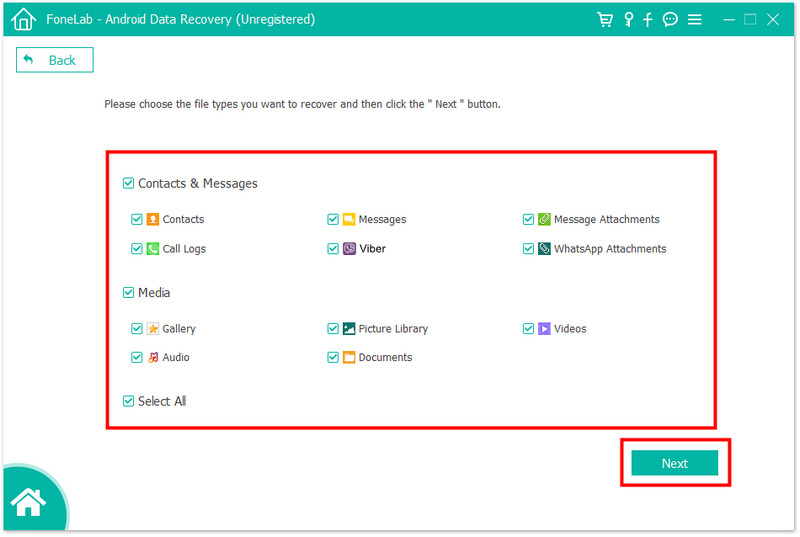
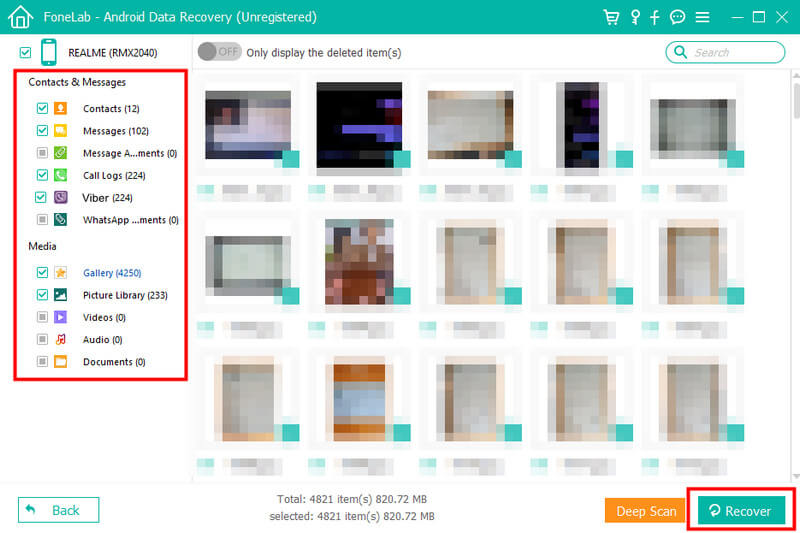
Slettes slettede Facebook-beskeder permanent?
Nej, der er stadig data tilbage, som kan hentes, når det sker. Der er dog nogle tilfælde, at selvom du forsøgte at hente beskeden fra Facebook, er den stadig ikke i stand til det.
Hvordan sletter jeg permanent Facebook-beskeder på begge sider?
I den seneste opdatering af Facebook kan du nu fjerne en besked og vælge alle. På denne måde bliver beskeden permanent slettet fra din ende og til modtagerens indbakke.
Kan jeg gendanne slettede beskeder på Messenger?
Desværre er der ingen indbyggede funktioner, hvor du kan fortryde sletningen af funktionen i den slettede Messenger. Når du har slettet beskeden på Messenger, har du som standard ikke lov til at hente den. Derfor kan du bruge andre metoder til at gøre det. Men du skal huske, jo længere beskeden er blevet slettet, og jo sværere er den at genfinde.
Kan jeg anmode Facebook om at gendanne mine slettede beskeder?
Du kan kontakte Facebook Support for at forespørge om eventuelle muligheder eller hjælp, som de kan give i særlige tilfælde, du har.
Har Facebook en papirkurv eller papirkurv til at hente beskederne?
Nej, der er ingen indbygget papirkurv eller papirkurv, hvor du kan hente den slettede besked.
Konklusion
Hold håbet, da der er forskellige tilgange, du kan tage til hente slettede Facebook-beskeder på din ende. Kopier trinene ideelt for at få det output, du gerne vil have, hurtigt.
Facebook-relateret
1. Søg efter mennesker på Facebook 2. Facebook Cover Fotos / Video Maker 3. Gendan slettede Facebook-meddelelser på iPhone 4. Gendan slettede kontakter 5. Gendan slettede Facebook-videoer 6. Gendan slettede fotos fra Facebook 7. Brug nye Facebook-noter 8. Bedste Facebook Messenger opkaldsoptager
Den bedste iPhone-gendannelsessoftware nogensinde, så brugerne sikkert kan gendanne mistede iPhone / iPad / iPod-data fra iOS-enhed, iTunes / iCloud-sikkerhedskopi.
100 % sikker. Ingen annoncer.
100 % sikker. Ingen annoncer.